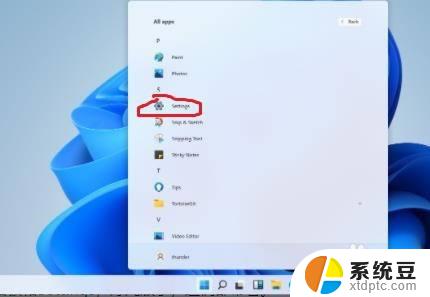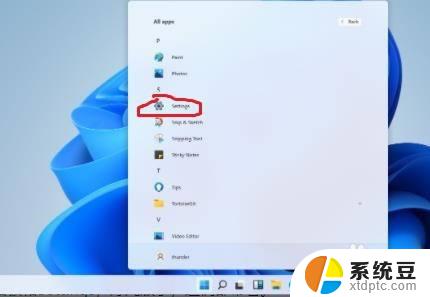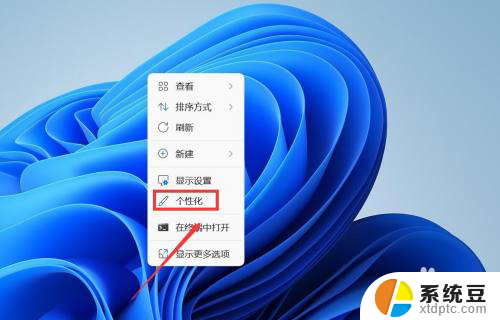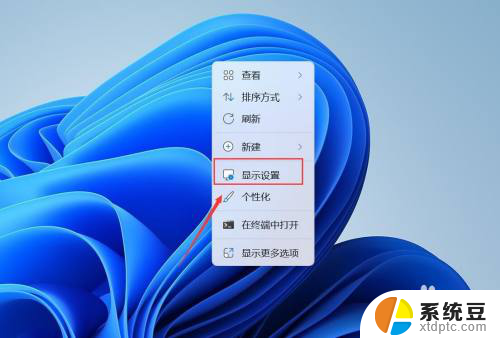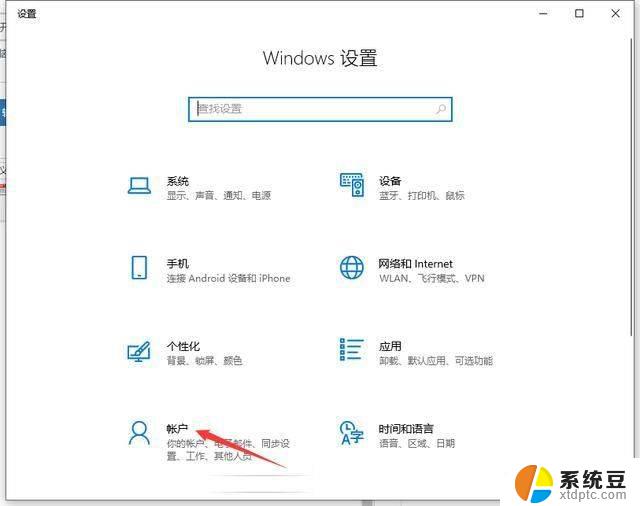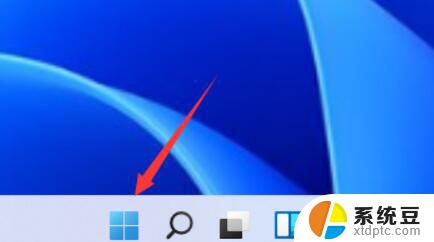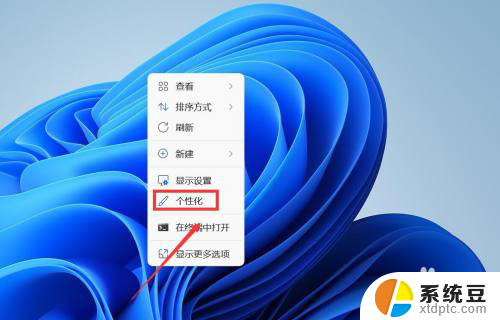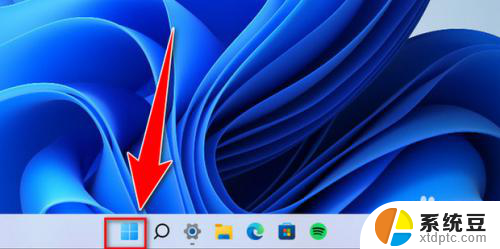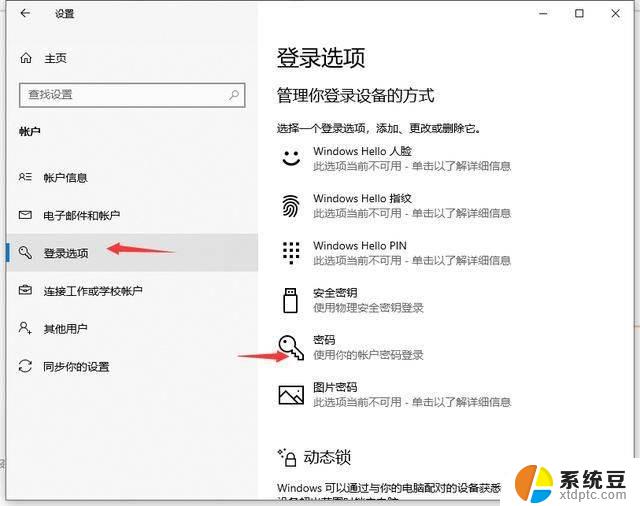win11系统密码怎么设置 Win11电脑如何设置开机密码
更新时间:2024-05-04 10:57:28作者:xtang
Win11系统是微软最新推出的操作系统,相比于之前的版本,Win11在安全性方面也有了很大的提升,在日常使用中我们可以通过设置开机密码来增加系统的安全性。设置开机密码可以有效防止他人未经授权访问我们的电脑,保护个人隐私和重要信息的安全。Win11系统密码该如何设置呢?接下来就让我们一起来了解一下。
方法如下:
1.windows11电脑在哪里设置开机密码:
2.1、首先点击系统桌面中间的开始,然后点击设置。
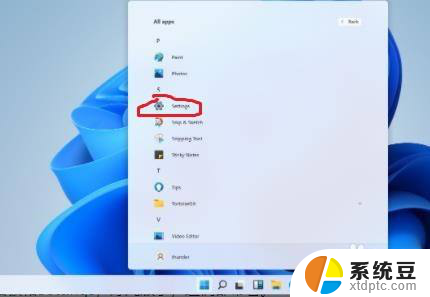
3.2、进入设置界面后点击“账户”。
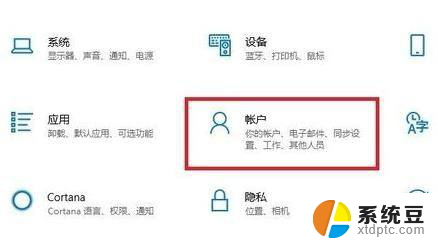
4.3、随后选择左侧任务栏中的“登录选项”。
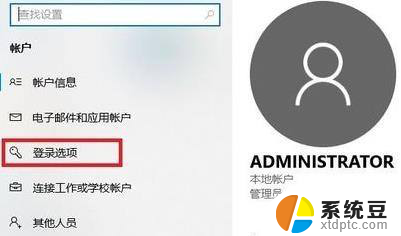
5.4、选择右侧的“密码”进行设置。
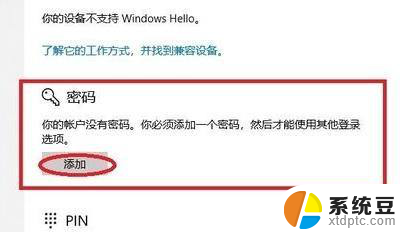
6.5、输入两次自己设置好的密码并点击下一步。
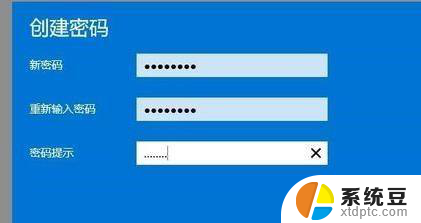
7.6、最后点击完成即可成功进行设置。
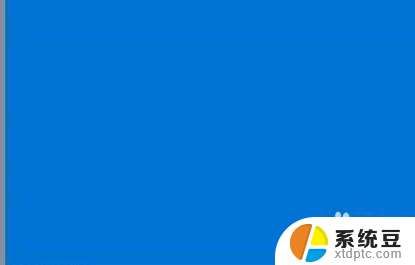
以上是关于如何设置Win11系统密码的全部内容,如果您遇到了这种情况,可以按照以上方法来解决,希望这能对大家有所帮助。